Objetivo: Cargar el archivo de detracciones descaragdp de SUNAT con el fin de Validar y verificar las constancias del depósito de detracciones registradas en el sistema contra el archivo de detracciones extraído de SUNAT.
Forma de Acceso: Menú Proceso / Detracciones / Valida Detracciones.
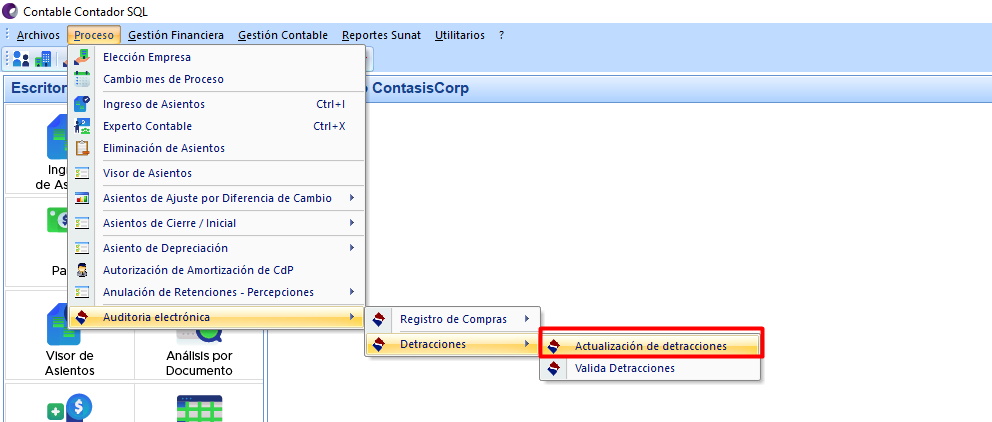
Ventana Principal:
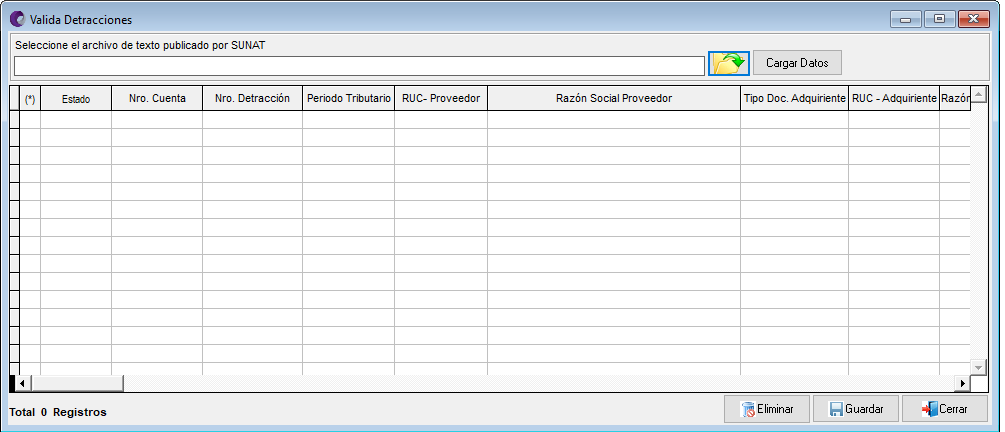
Descripción de la Ventana Principal
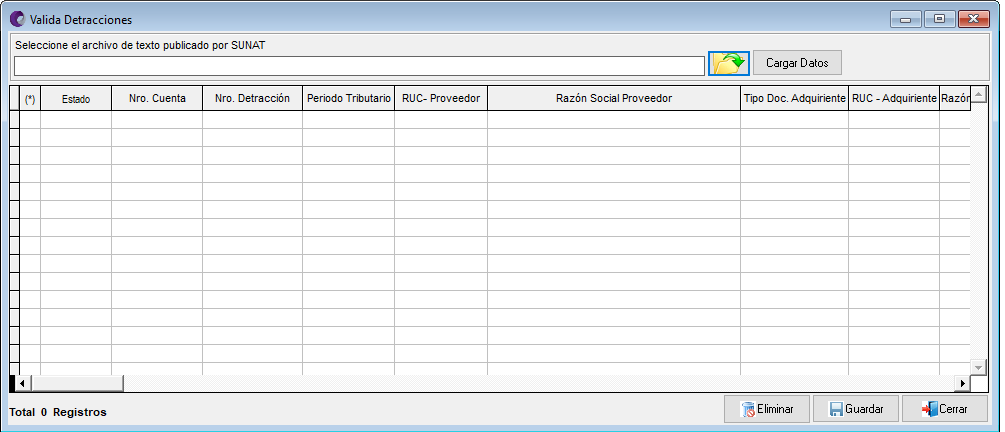
- (*): Permite seleccionar el comprobante afecto a la detracción.
- Estado.: Muestra el estado con el que se encuentra el comprobante en SUNAT.
- Nro. Cuenta: Muestra el número de cuenta bancaria de detracciones en el banco de la Nación del proveedor, donde se realizó el depósito.
- Nro. Detracción: Muestra el código de detracción realizada al comprobante (porcentaje).
- Periodo Tributario: Muestra el periodo tributario con el fue realizado el pago y donde se hará uso del crédito fiscal.
- RUC Proveedor: Muestra el número de RUC del proveedor – entidad a quien se realizó en depósito.
- Razón Social: Muestra el nombre /descripción del proveedor – entidad a quien se realizó en depósito.
- Tipo Doc. Adquiriente: Muestra el tipo de comprobante registrado utilizado para el adquiriente – entidad tributaria.
- RUC Adquiriente: Muestra el número de RUC del adquiriente del servicio.
- Razón Social – Adquiriente: Muestra el nombre/ descripción del adquiriente del servicio.
- Fecha de Pago: Muestra la fecha del depósito de detracción.
- Monto de Pago: Muestra importe en soles del depósito de detracción.
- Tipo de Bien: Muestra el tipo de bien aplicado para establecer la detracción.
- Tipo de Operación: Muestra el tipo de operación realizado para la detracción.
- Tipo de Comprobante: Muestra el tipo o código del comprobante donde surge la aplicación de detracción.
- Serie de Comprobante: Muestra el tipo de comprobante donde surge la aplicación de detracción..
- Número: Muestra el número comprobante de compra con detracción registrado en el sistema.
- T/C: Muestra el tipo de cambio utilizado para el comprobante de compra con detracción registrado en el sistema.
- Borrar: Esta opción permite eliminar los registros que no se regularizarán.

- Guardar: Permite guardar el archivo de detracciones cargado a la tabla, para luego efectuar la regularización de detracciones en la tabla de validación de detracciones.
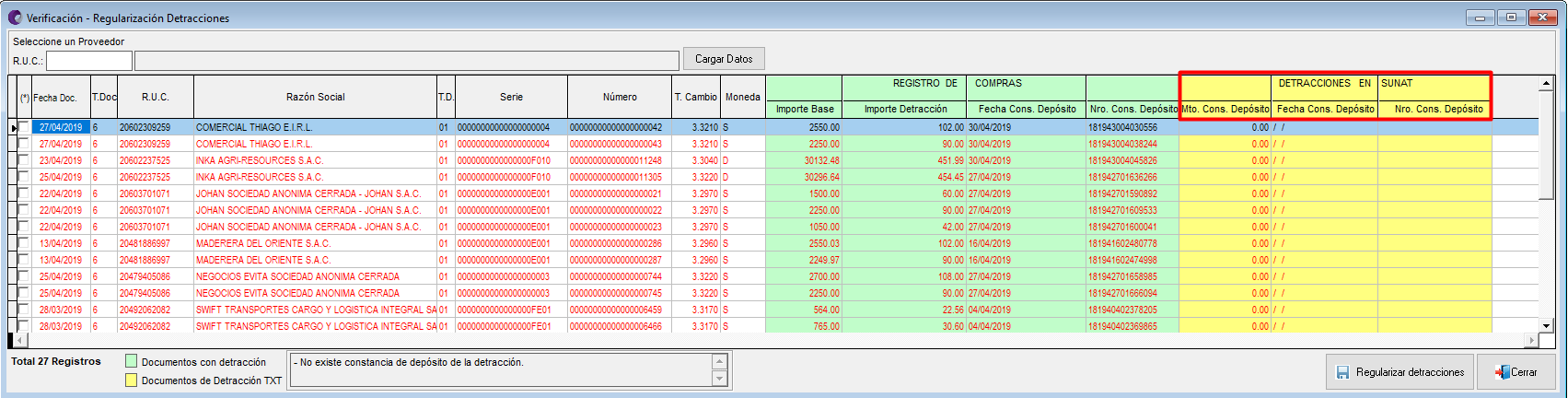
- Cerrar: Permite detener y cerrar la ventana deactualización de detracciones.